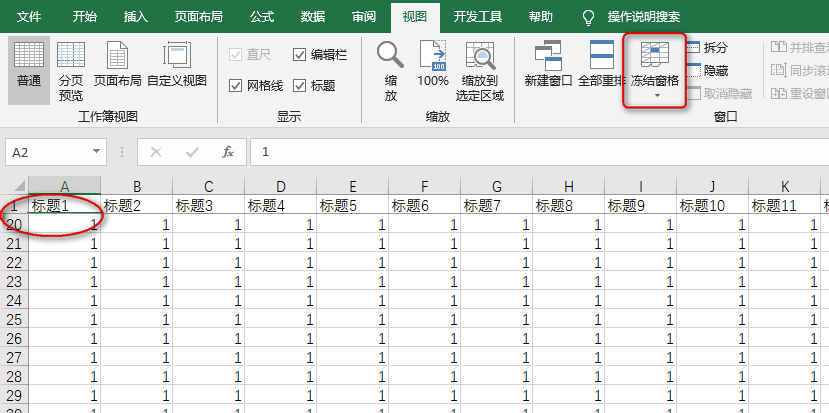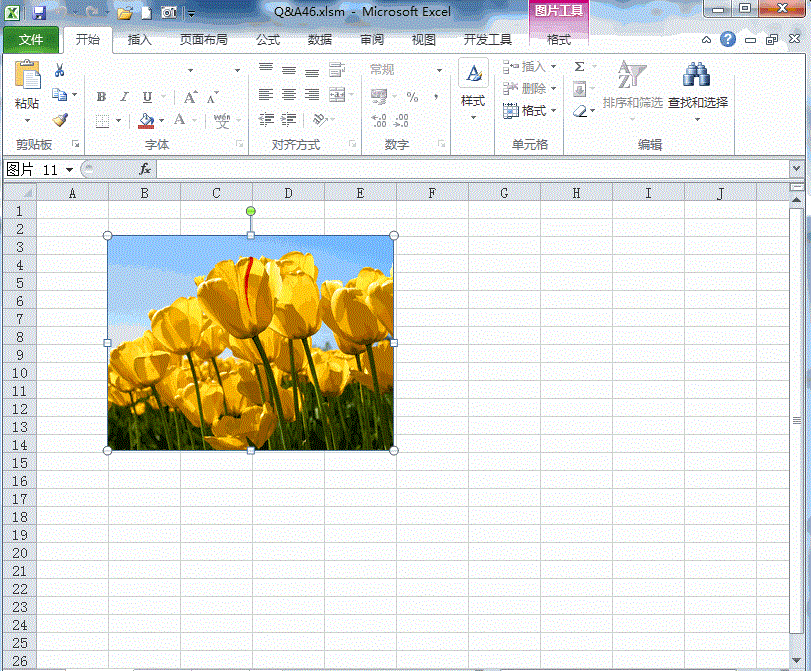如何把Excel数据整理打印成一页呢?很多时候我们打印表格的时候都会打成好几页,最右侧的表格会单独多出一页,今天小编给大家整理了一个Excel小技巧,打印成一页,简单几部即可完成,快来跟小编看看吧!
点击打印,如图

不设置时,直接打印4张

Excel技巧数据打印成一页步骤如下:
1.首先找到页面布局,找到宽度点击倒三角,选择1页,如图:
Mac设计师必备调色板工具:Palette
Paletter for Mac是一款设计师必备的调色板应用。对于设计来说,选择颜色是一件非常困难的事情,Paletter能够帮助您创建和组合色彩,让您的设计更加轻松。除此之外Paletter还具有图片颜色提取功能。感兴趣的朋友快来看看吧!

如果只调节宽的话,它的高度就会变成2页

2.首先找到页面布局,找到高度点击倒三角,选择1页,如图:

调整完宽度和高度这就完成了,直接点击打印即可!

以上就是小编给大家带来的Excel技巧,点击高度和宽度即可完成,想了解更多关于Mac相关内容,请关注我们吧!
如何让你的DEVONthink UI 界面更简洁?
如果让你的DEVONthink UI 界面更简洁?这篇文章仅供提供给刚刚接触 DEVONthink 的朋友阅读,大部分新手接触这款软件时都会被它复杂的界面结构吓到,多栏设计,N 多的分组、标签、details、详细信息窗口等等布满了整个窗口,我一般都是全屏操作这款软件。